
До този момент съм се третира само самостоятелно подписан сертификат, и това е достатъчно, за да работят в Outlook Web App, ако не сте досадно да се използва винаги "За напреднали", за да игнорирате предупреждението за сигурност:
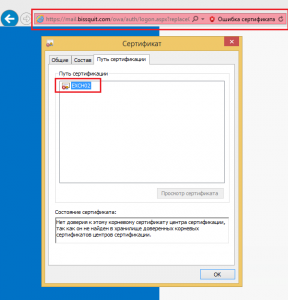
Въпреки това, някои услуги, които няма да се използват веднага, ако използвате този вид сертификат:
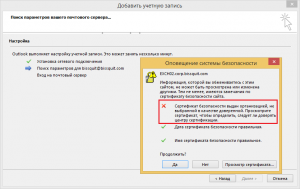
Exchange ActiveSync и Outlook Web App може да се установи връзка с помощта на SSL самоподписаният сертификат. Outlook Anywhere не ще бъде в състояние да работи с самоподписан сертификат на сървъра на Client Access. Самоподписаният сертификати трябва да бъдат ръчно копирани на доверен главен сертификат магазина на клиентския компютър или мобилно устройство.
В този цитат вече и решение - трябва да копирате самоподписаният сертификат в доверен главен сертификат магазина за целта устройство. Това ще направим, просто направи всичко минава през центъра на политиката група.
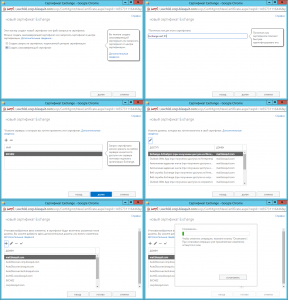
Не забравяйте да зададете нов сертификат на услугата. За да направите това, след създаването, щракнете върху "Edit" (молив икона), след това отидете на услугата:
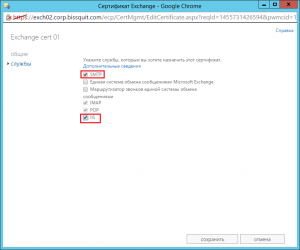
След това, на сертификата, който е бил използван преди това, извадете го, по принцип, вече не е необходимо.
На сертификата, щракнете с десния бутон - All Tasks \ износ. В съветника за износ трябва само да кликнете върху винаги, трябва да посочите име на файла и къде искате да го запазите. Следващата стъпка - трябва да го придвижите към домейн контролера, за да ги добавите към политиката на дадена група.
На домейн контролера, отворете модула за управление на политиката на групата - от командния ред, въведете gpmc.msc. Изберете контейнера, в който са компютърни сметки, кликнете с десния бутон - създаване на GPO:
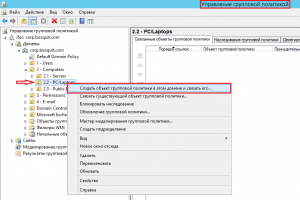
Ние искаме името на политика, и след като тя се появява в дървото в ляво, кликнете с десния бутон - Промяна.
Вие трябва да отидете на Компютърна конфигурация \ Policies \ Настройки на Windows \ Security Settings \ Public \ ключови политики Trusted Root Certification Authorities. Кликнете с десния бутон - внос. След това просто проверете съветника за импортиране на без да се променя нищо, просто трябва да се уточни мястото на предварително изнесени файл (вж. По-горе).
На актуализацията на целевия компютър Group Policy - gpupdate / сила, или просто да го рестартирате. В резултат на това ние се работи Outlook и "спокойствие" на браузъра:
Свързани статии
